我们在使用电脑的时候,经常会接触到各类软件,其中文件后缀名是标志文件类型的重要标志,我们可以通过修改文件的后缀名,来更改文件格式,让文件拥有更丰富的用途。

工具/原料
Windows系统适用
Windows10操作系统下演示
重命名修改文件后缀名
1、首先,我们打开酋篚靶高需要修改文件后缀名的文件夹,文件夹左上角点击查看,在查看设置栏右侧,勾选文件扩展名,这样我们才能够看到文件后缀。

2、选择需要修改的文件,直接按下F2键,对文件进行重命名,将文件的后缀名PNG,直接修改为JPG,系统弹出提示,点击是即可。
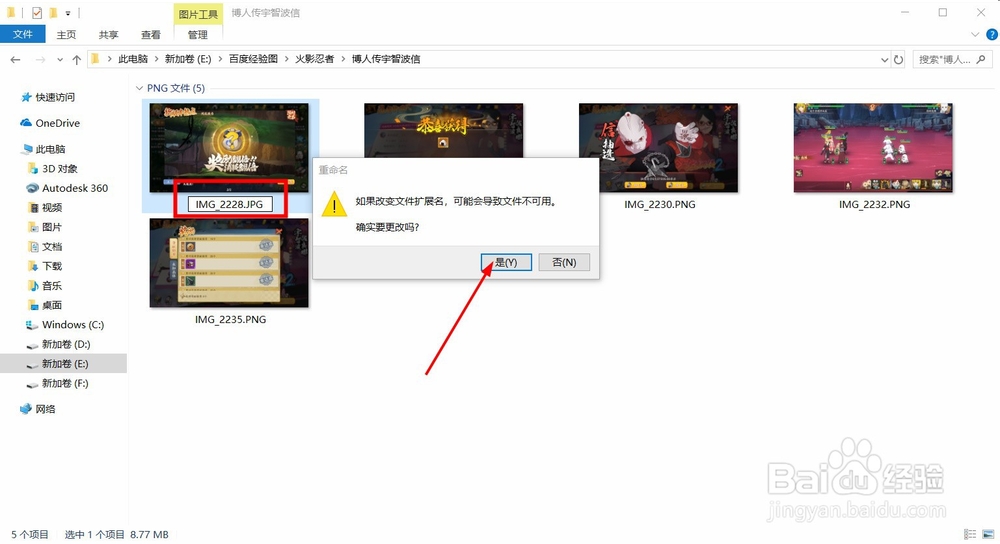
3、这样我们就完成了文件后缀名最基础的修改方式,适合修改少量的文件,当需要修改的文件较多时,我们就可以使用批处理工具修改文件后缀名。

批量修改文件后缀名
1、在需要批量修改文件的文件夹中,新建一个空白文档(TXT格式),然后直接开启空白文档,在文档中编程批处理工具。

2、在文档中输入ren *.png *.jpg命令,png为文件原始后缀名,jpg为目标后缀名,完成后保存文档并退出。

3、选中文档,按下F2对文档进行重命名,将TXT文档的后缀名,修改为BAT,系统依旧弹出提示,点击是,即可完成后缀名修改。

4、修改之后的文档,会变成Windows批处理文件,直接双击就能运行文件,系统会自动把文件夹内对应的文件批量修改后缀名。

5、运行完毕后,文件夹内的PNG文件,全部修改后缀名为JPG文件,批处理工具比较适合处理大量文件,可以快速完成后缀名修改。
